Ofwel omdat we een server beheren of omdat we nog geen grafische omgeving hebben, er zijn momenten dat we alle netwerkgegevens moeten weten die de computer waarmee we zijn verbonden heeft, hier zal ik uitleggen hoe we deze gegevens kunnen verkrijgen.
IP-adres
Een eenvoudig commando kan ons ons IP-adres vertellen, ik bedoel: ifconfig
ifconfig
Het zal ons iets als dit laten zien:
Zoals u kunt zien, verschijnen alle netwerkinterfaces, in de 2e regel van elke interface zien we zoiets als: «internet 192.168.1.5»… Inet is het IP-adres, bijvoorbeeld als ik een grep filtering inet Ik kan alleen de IP's tonen:
sudo ifconfig | grep inet
Het zou ons onze IPv4- en IPv6-IP's laten zien.
MAC-adres
Met hetzelfde commando kunnen we ons MAC-adres weten, we kunnen het zien in de regel die begint met "ether", we kunnen nog steeds een grep gebruiken om op ether te filteren en dat alleen onze MAC's verschijnen:
sudo ifconfig | grep ether
DNS-server
Om onze DNS-server te kennen, kunnen we de inhoud van het bestand /etc/resolv.conf zien:
cat /etc/resolv.conf
Daar zullen we het domein van ons netwerk zien (voor het geval we er een in het LAN hebben) of het IP-adres van de DNS-server die we gebruiken.
Gateway of Gateway
Omdat we weten dat onze gateway net zo eenvoudig is, gebruiken we:
ip route show
We zullen zien dat er meerdere regels kunnen verschijnen, maar de (meestal) eerste regel bevat onze gateway aan het begin, het is de regel die begint met verzuim
Hoe dan ook ... je kunt grep natuurlijk opnieuw gebruiken om standaard te filteren:
ip route show | grep default
En ... om meer voortreffelijk te worden, kunnen we awk gebruiken om alleen de 3e kolom, het IP-adres, weer te geven:
ip route show | grep default | awk {'print $3'}
Maar goed, dit is om ons gedetailleerd te krijgen 😀
Hostnaam of computernaam
Simpel, heel eenvoudig ... voer gewoon uit: hostnaam
hostname
Het einde!
Tot dusverre gaat het bericht, ik weet niet of ik een configuratie in behandeling heb ... zo ja, deel het commando om het in een terminal te laten zien 😉
Geniet!
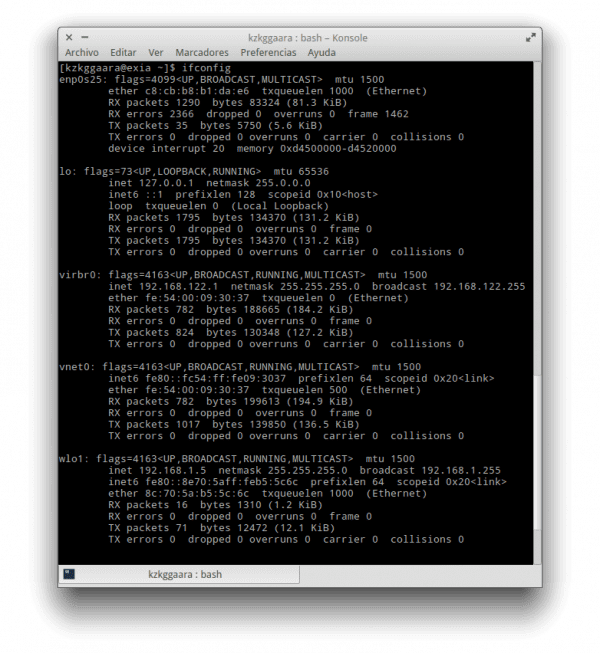
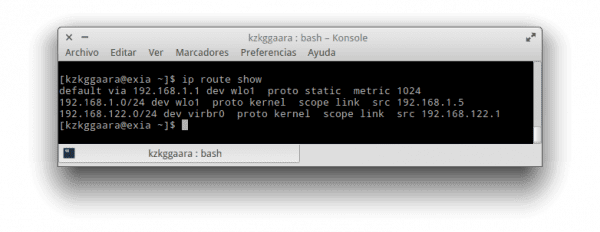
Het kan nooit kwaad om ze te onthouden
In het geval van DNS is dit niet altijd het geval.
In Ubuntu of sommige van zijn afgeleiden bevat het bestand '/etc/resolv.conf' 'naamserver 127.0.1.1'
Hoe bepaal ik de DNS die in deze gevallen is geconfigureerd?
Dit gebeurt omdat het systeem het volgende gebruikt: / usr / sbin / NetworkManager en het is dit programma dat verantwoordelijk is voor het aanroepen van / sbin / dhclient.
Als je alle informatie wilt zien inclusief de IP-namen van de naamserver, voer je gewoon de volgende opdracht uit:
"Nm-tool"
In Ubunto en Mint biedt het je zoiets als dit:
NetworkManager-tool
Staat: verbonden (wereldwijd)
- Apparaat: eth0 —————————————————————–
Type: bedraad
Bestuurder: jme
Staat: niet beschikbaar
Standaard: nee
HW-adres: 00: 90: F5: C0: 32: FC
Mogelijkheden:
Carrier Detect: ja
Bekabelde eigenschappen
Drager: uit
- Apparaat: wlan0 [Auto MOVISTAR_JIJIJI] ———————————————
Type: 802.11 wifi
Stuurprogramma: rtl8192ce
Staat: verbonden
Standaard: ja
HW-adres: E0: B9: A5: B3: 08: CA
Mogelijkheden:
Snelheid: 72 Mb / s
Draadloze Eigenschappen
WEP-codering: ja
WPA-versleuteling: ja
WPA2-versleuteling: ja
Draadloze toegangspunten (* = huidige AP)
* MOVISTAR_D44A: Infra, F8: 73: 92: 50: D4: 53, freq 2452 MHz, snelheid 54 Mb / s, sterkte 40 WPA
IPv4-instellingen:
Adres: 192.168.1.37
Voorvoegsel: 24 (255.255.255.0)
Gateway: 192.168.1.1
DNS: 80.58.61.250
DNS: 80.58.61.254
DNS: 193.22.119.22
DNS: 208.67.222.222
Dat wil zeggen, alle informatie die de opdrachten in dit bericht (en nog wat meer) u afzonderlijk in één keer bieden. Om andere opties te kennen, weet u al: «man nm-tool» 🙂
Afgezien van de bestellingen:
"Hostnaam"
"Route"
# graven http://www.google.com grep SERVER
en het zal u de gebruikte DNS vertellen
Vanaf Ubuntu 15.04 moet u het volgende gebruiken:
nmcli-apparaatshow
omdat nm-tool is verdwenen:
http://askubuntu.com/questions/617067/why-nm-tool-is-no-longer-available-in-ubuntu-15-04
Beste, ik heb Huayra 2.0 geïnstalleerd en ik heb geüpdatet naar 2.1.
In deze versies is er standaard geen "ifconfig" -commando, anders gebruik ik het "ip" -commando om de status van de netwerkkaarten te zien:
ip adres sh
xd mannen jnbkj kjbkjbk kjbkj kj kj
Hoe update ik een wijziging van het IP-adres van mijn mailserver in de ISP DNS?